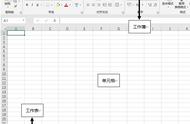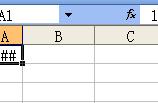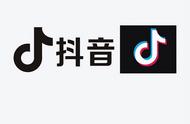当使用Excel VBA查看工作簿内置信息时,通常可以使用Workbook对象的属性和方法来实现这一功能。下面我将按照您的要求,分别进行说明。
一、功能说明:查看工作簿内置信息是一种用于获取有关工作簿的属性和信息的操作。这些信息包括工作簿的名称、作者、创建日期等。
二、语法说明:在Excel VBA中,我们可以使用Workbook对象的属性来获取工作簿的内置信息。常用的属性包括:
- Name:工作簿的名称。
- Author:工作簿的作者。
- CreationDate:工作簿的创建日期。
- FullName:工作簿的完整路径和文件名。
- ReadOnly:工作簿是否为只读模式。
我们可以使用以下语法来访问这些属性:
WorkbookObject.Property三、案例说明:
让我们以一个简单的案例来说明如何使用VBA查看工作簿的内置信息。我们将编写一个vbA宏来获取工作簿的名称、作者和创建日期,并将这些信息显示在一个消息框中。
四、编写代码:以下是一个示例VBA代码,用于查看工作簿的内置信息:
Sub ViewWorkbookInfo()
Dim wb As Workbook
Set wb = ThisWorkbook ' 可以替换成其他工作簿对象
Dim message As String
message = "工作簿名称:" & wb.Name & vbCrLf
message = message & "工作簿作者:" & wb.Author & vbCrLf
message = message & "创建日期:" & wb.BuiltinDocumentProperties("Creation Date") & vbCrLf
MsgBox message, vbInformation, "工作簿内置信息"
End Sub五、运行结果:
运行上述代码后,您将会看到一个消息框显示工作簿的名称、作者和创建日期。

在程序中,我们首先声明一个Workbook对象(wb),然后将其设置为当前工作簿(ThisWorkbook),您也可以根据需要将其设置为其他工作簿。然后,我们使用字符串拼接的方式构建了一条消息,包含工作簿的名称、作者和创建日期。最后,我们使用MsgBox函数显示这条消息。
请注意,工作簿的内置信息可能会因Excel版本和设置而有所不同,因此您可以根据自己的需求调整代码来获取其他内置信息或自定义信息。
,